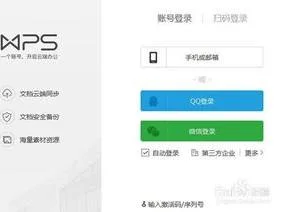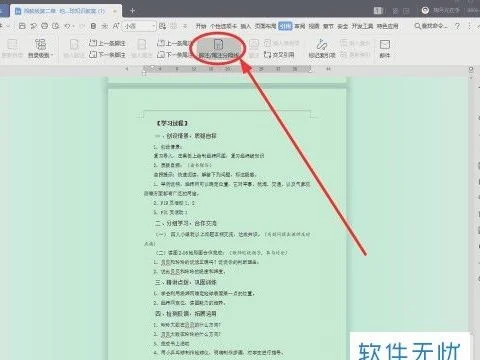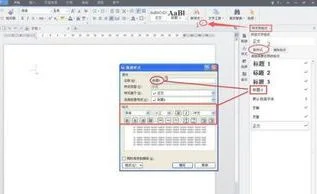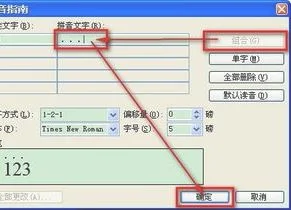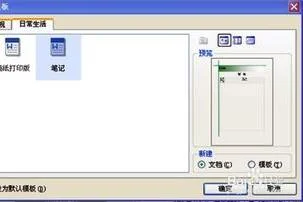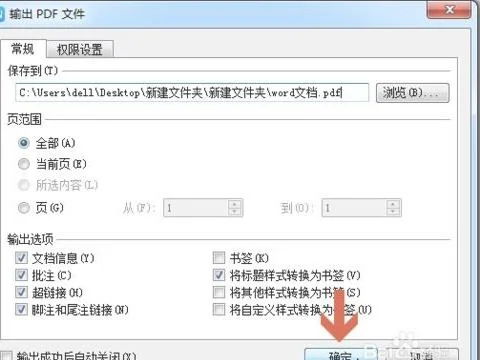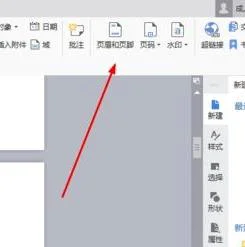1.怎样下载办公软件到电脑上,比如wordpowerpoint等办公软件
一.该用什么软件来进行办公
1.如果是windows的电脑,功能最强大的肯定是office,现在最新版是2013。
2、用最新版是2013office,是需要一定条件的,缺陷是对电脑配置要求高一点。
3、如果是基本的办公用途,用WPS就完全可以了,而且WPS十分的流畅,安装包很小。
二.安装office软件的步骤:
1、首先先打开_2/1/82/id=8870&pn=0.html网址,找到office软件;下载软件安装包;
2、将Office2007 安装包解压。选中Office2007这个压缩包,右击鼠标,在快捷菜单中选择“解压到 Office2007”.
3、在解压好的Office2007的文件夹里,双击“setup”或“setup.exe”的文件。
输入产品密钥。
4、产品密钥在解压后的Office2007里的文件夹里,找到“office 2007序列号”号这个文件,打开,换密钥复制粘贴到这里即可。
5、阅读 Microsoft 软件许可证条款。勾选“我接受此协议的条款”,点击“继续”。
6、选择所需的安装。选择需要的Microsoft Offcie Professional Plus 2007 安装类型。比如选择“自定义”。
7、设置“升级”选项。如果电脑上已经安装有Office 2003, 若不想继续使用2003版的,就可以选择“删除所有早期版本”,电脑上的Office2003版就不能使用,已被2007所覆盖了。若想保留Office2003,则要注意勾选“保留所有早期版本”,这样在电脑上可以同时使用2003和2007的两个版本了。
8、设置“安装选项”,在安装向导中,切换到“安装选项”,此软件含有Acccess、Excel、InfoPath、Outlook、PowerPoint、Pubisher、Visio viewer、Word Offcie共享功能、Office工具这些组件。有的软件是你不需要用的,你可以点击组件旁边的小三角符号选择“不安装”,这样为电脑节省了空间。同样的方法,如果需要某个组件,可以选择“从本机运行”。
9、点击“+”这个符号,可以看到某个组件中含有许多小组件。比如Office共享功能、Office工具,这里面也有许多实用的小程序,你也可以自定义安装。
设置“文件位置”。
10、在安装向导中,切换到“文件位置”选项,选择文件位置。单击“游览”,选择我们在第一步骤时新建的文件夹“Office 2007 安装程序”。
11、设置“用户信息”。根据实际情况,可以设置用户信息,也可以忽略此项。最后,单击“立即安装”。安装成功。
2.怎样用迅雷下载软件文件等
迅雷还是比较易用的,基本上摸索着就能学会 /phpwind/read.php?tid=83724&fpage=1 首先要有迅雷软件,安装好了以后当你从网上找到电影的下载网址后在此网址上点右键选择使用迅雷下载就会提示你存到那里,选好目录后就开始下载了。
也可以启动迅雷后,把电影的下载网址点复制,在迅雷里选新建拷入下载的网址就ok了。第三种方法可以下载一个“雷之源”软件,上边有大量的专供迅雷下载的资源,直接点下载就行了 迅雷使用入门 这里还有一个有图的: /jsjb/sm/thunder.htm 迅雷使用入门 1、任务分类说明 在迅雷的主界面左侧就是任务管理窗口,该窗口中包含一个目录树,分为“正在下载”、“已下载”和“垃圾箱”三个分类,鼠标左键点击一个分类就会看到这个分类里的任务,每个分类的作用如下:正在下载――没有下载完成或者错误的任务都在这个分类,当开始下载一个文件的时候就需要点“正在下载”察看该文件的下载状态。
已下载――下载完成后任务会自动移动到“已下载”分类,如果你发现下载完成后文件不见了,点一下“已下载”分类就看到了。垃圾箱――用户在“正在下载”和“已下载”中删除的任务都存放在迅雷的垃圾箱中,“垃圾箱”的作用就是防止用户误删,在“垃圾箱”中删除任务时,会提示是否把存放于硬盘的上的文件一起删除 2、更改默认文件的存放目录 迅雷安装完成后,会自动在C盘建立一个“C:\download”目录,如果用户希望把文件的存放目录改成“D:\下载”,那么就需要右键点任务分类中的“ 已下载”,选择“属性”,使用“浏览”更改目录为“D:\下载”,然后“确定”,看到原来的“C:\download”变成“D:\下载”就好了。
3、子分类的作用 在“已下载”分类中迅雷自动创建了“软件”、“游戏”、“驱动程序”、“mp3”和“电影 ”五个子分类,了解这些分类的作用可以帮助用户更好的使用迅雷,下面是这些分类的功能介绍。 1)每个分类对应的目录大家都习惯把不同的文件放在不同的目录,例如把下载的音乐文件放在“D:\音乐”目录,迅雷可以在下载完成后自动把不同类别的文件保存在指定的目录,例如:我保存音乐文件的目录是“D:\音乐”,现在想下载一首叫东风破的mp3,先右键点击迅雷“已下载”分类中的“mp3” 分类,选择“属性”,更改目录为“D:\音乐”,然后点击“配置”按钮,在“默认配置”中的分类那里选择“mp3”,会看到对应的目录已经变成了“D:\ 音乐”,这时右键点东风破的下载地址,选择“使用迅雷下载”,在新建任务面板中把文件类别选择为“mp3”,点确定就好了,下载完成后,文件会保存在 “D:\音乐”,而下载任务则在“mp3”分类中,以后下载音乐文件时,只要在新建任务的时候指定文件分类为“mp3”,那么这些文件都会保存到“D:\ 音乐”目录下。
2)新建一个分类我想下载一些学习资料,放在“D:\学习资料”目录下,但是迅雷中默认的五个分类没有这个分类,这时可以通过新建一个分类来解决问题,右键点“已下载”分类,选择“新建类别”,然后指定类别名称为“学习资料”,目录为“D:\学习资料”后点确定,这时可以看到“学习资料”这个分类了,以后要下载学习资料,在新建任务时选择“学习资料”分类就好了。 3)删除一个分类如果不想使用迅雷默认建立某些分类,可以删除,例如我向删除“软件”这个分类,右键点“软件”分类,选择“删除”,迅雷会提示是否真的删除该分类,点确定就可以了。
4)任务的拖曳把一个已经完成的任务从“已下载”分类拖曳(鼠标左键点住一个任务不放并拖动该任务)到“正在下载”分类和“重新下载”的功能是一样的,迅雷会提示是否重新下载该文件;如何从迅雷的“垃圾箱”中恢复任务呢?把迅雷“垃圾箱”中的一个任务拖曳到“正在下载”分类,如果该任务已经下载了一部分,那么会继续下载,如果是已经完成的任务,则会重新下载;在“已下载”分类中,可以把任务拖动到子分类,例如:我设定了mp3分类对应的目录是 “D:\音乐”,现在下载了歌曲“东风破.mp3”,在新建任务时没有指定分类,现在该任务在“已下载”,文件在“C:\download”,现在把这个歌曲拖曳到“mp3”分类,则迅雷会提示是否移动已经下载的文件,如果选择是,则“东风破.mp3”这个文件就会移动到“D:\音乐”。小技巧:下载的时候不指定分类,使用默认的“已下载”,下载完成后用拖曳的方式把任务分类,同时文件也会移动到每个分类指定的目录。
4、任务管理窗口的隐藏/显示 任务管理窗口可以折叠起来,方便用户察看任务列表中的信息,具体操作为点击折叠按钮,则任务管理窗口就看不到了,需要的时候点恢复按钮就好了。 如何将迅雷界面缩小到系统托盘,点击右上角的叉,或者双击悬浮窗进行迅雷界面的打开和关闭 5、代理服务器 设置代理服务器配置分为2个区域,上面的部分是对代理服务器类型的配置,用户可以对http、ftp和socks5代理进行配置;而下面的区域指的是在下载中使用哪种代理,在上面配置好代理后才可以在下面使用。
例如我使用的是http。
3.怎样下载电脑办公软件
可以通过百度下载,这里以office为例,具体的操作方法为:
1、打开百度,搜索office,并点击打开官网。
2、在跳转的界面中,选择需要下载的版本。
3、选择需要下载的语言和位数系统。
4、下载完成后,打开安装包,点击立即安装。
5、等待一段时间。
6、之后即可完成office办公软件的安装。
4.在电脑上下载文件怎么下载
一:有下载工具(讯雷、网际快车、超级旋风……) 步骤:(以讯雷为例) 1.鼠标指在要下的文件上单击右键,找到“使用讯雷下载”,左键单击它。
2.会弹出一个对话框,单击“浏览”选择你要把下载的这个文件保存到哪个地方。 3.单击“确定”,开始下载。
4.下载完后在讯雷“已下载”目录的可以找到该文件,可以直接打开进行安装。 二:无下载工具 步骤: 1.鼠标指在要下的文件上单击右键,找到“目标另存为”,左键单击它。
2.选择要将此文件保存的路径。 3.确定。
4.开始下载,不要在“下载完后关闭该对话框”前打勾,下载完后点“打开”,可进行安装。